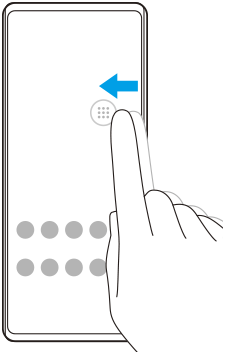Brug af Side sense
Side sense understøtter betjening af din enhed med én hånd ved at gøre det muligt for dig at udføre bevægelser på Side sense-panelet.
- Tap to gange på Side sense-panelet for at få vist Side sense-menuen, som gør det muligt for dig at åbne apps og mere.
- Skyd Side sense-panelet ned for at vende tilbage til den forrige skærm (Gå tilbage).
- Skyd Side sense-panelet op for at få vist menuen Multivinduestilstand.
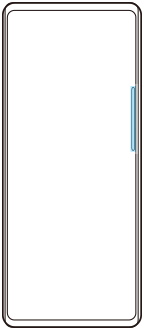
Bemærk!
- Side sense er ikke til rådighed i følgende tilfælde.
- Når søgeren er vist
- Når enhåndstilstanden anvendes
Tip!
- Du kan ændre en skærmhandling tildelt til Side sense-bevægelser (tap to gange, skyd op og skyd ned) i Side sense-indstillingerne.
Visning af Side sense-menu
-
Tap to gange på Side sense-panelet.
Sådan vender du tilbage til den forrige skærm vha. Side sense
-
Skyd Side sense-panelet ned.
Visning af menuen Multivinduestilstand
-
Skyd Side sense-panelet op.
Flytning af Side sense-panelet
-
Berør og hold på Side sense-panelet.
-
Træk Side sense-panelet til den ønskede position.
Når du flytter Side sense-panelet til en anden position end den venstre eller højre kant af skærmen, skifter formen af Side sense-panelet til
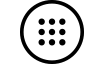 (Flydende ikon).
(Flydende ikon).For at returnere Side sense-panelet til dets oprindelige form skal du trække
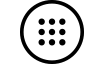 (Flydende ikon) tilbage til den venstre eller højre kant af skærmen.
(Flydende ikon) tilbage til den venstre eller højre kant af skærmen.